jpg转word怎么转?4个方法手机电脑都能用
jpg转word怎么转?刚拍了张会议纪要的照片,想把里面的文字整理成word文档?对着图片一个字一个字敲,手都酸了还容易出错?其实不用这么费劲,分享4个好用的jpg转word方法,几分钟就能搞定,手机、电脑都能用。

一、迅捷PDF转换器 WEB
迅捷 PDF 转换器是一款免安装的在线文档处理工具,兼顾便捷性与实用性,适配学生党、打工人等各类用户的办公学习需求。支持超20种格式互转,涵盖PDF与Word、Excel、PPT、图片等常见格式,连CAJ、OFD等冷门学术格式也能轻松转换。内置OCR文字识别、文档文本翻译、AI写作等。
操作步骤:
①打开浏览器进入官网,选择所需功能,如【图片文字识别】-【JPG转word】上传图片。
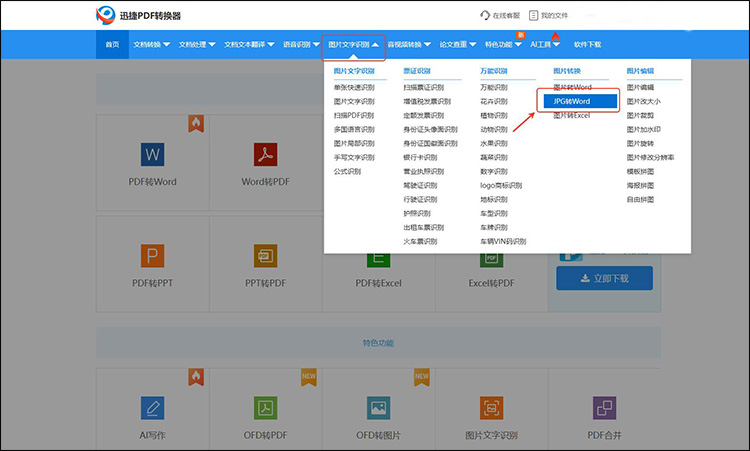
②工具支持上传图片批量转换,选择转换格式,点击【开始转换】等待工具转换。
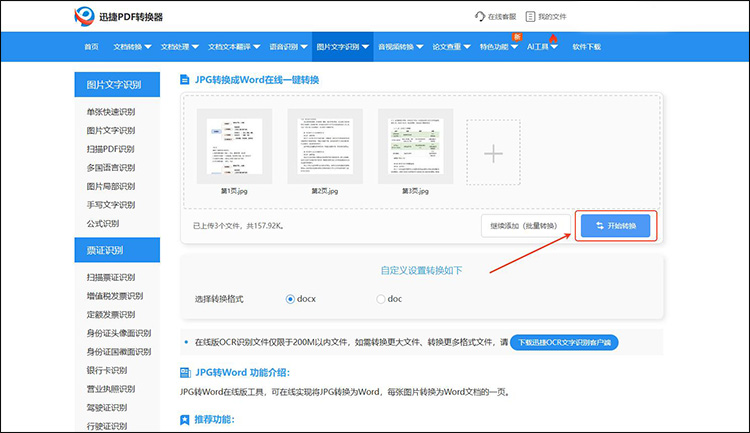
③完成后点击“下载”即可获取文件,新手不懂jpg转word怎么转,看完这些步骤,也能快速掌握。
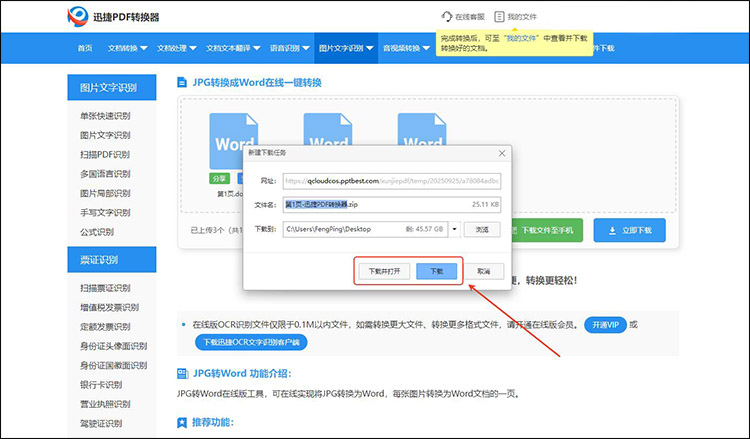
二、万能文字识别 WEB
万能文字识别是一款在线OCR工具,适配学生、职场人等各类用户的文字提取需求,无需下载软件,浏览器打开即可使用。其功能覆盖齐全,支持图片、PDF、票证等多类型文件识别,连手写、竖版文字及多国语言都能提取,还可应对模糊、倾斜等复杂场景。单张处理仅需几秒,且能保留原文排版,结果可导出为Word、Excel、TXT等格式。
操作步骤:
①打开浏览器进入官网,选择所需功能,如图片文字识别,点击“选择文件”上传素材。
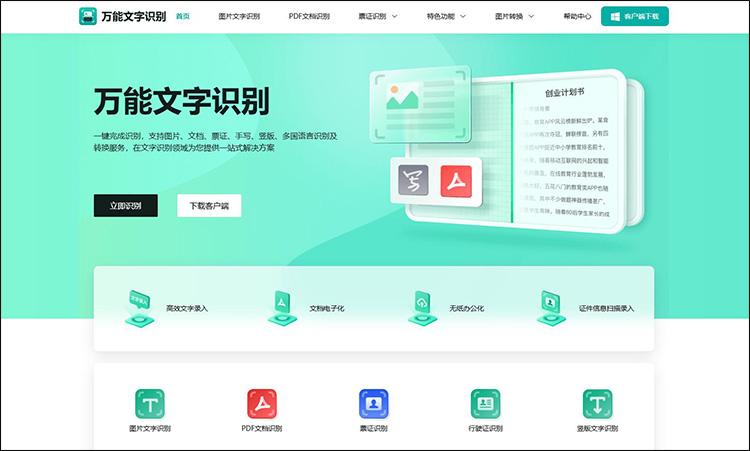
②添加JPG图片并选择导出格式,点击“开始识别”等待工具识别。
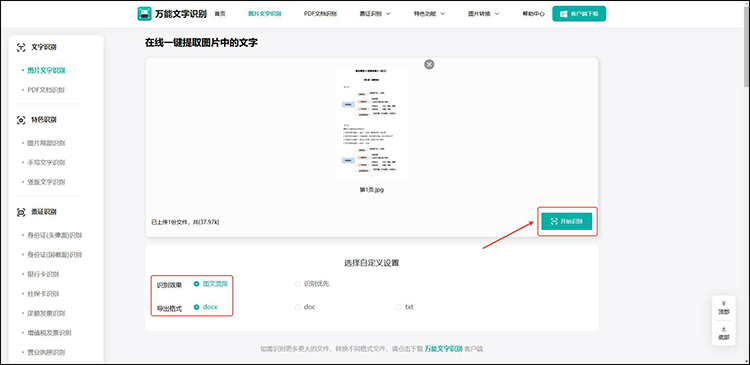
③完成后点击【下载】即可获取可编辑文本,新手也能快速掌握。
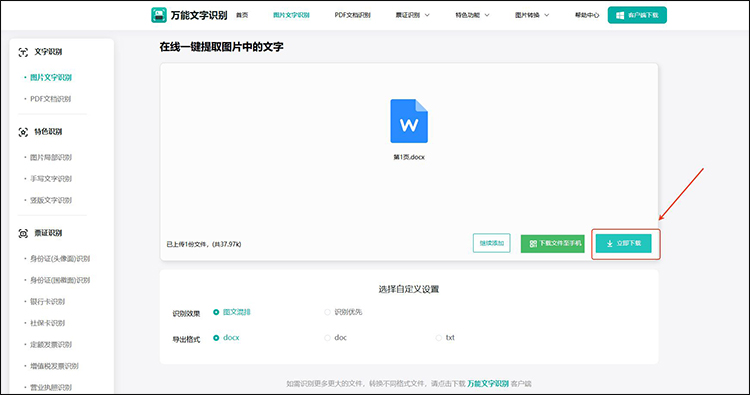
三、全能PDF 转换助手 PC
全能PDF转换助手是专业PDF处理工具,支持PDF与Word、Excel、PPT、图片、TXT等多格式双向转换,还能通过OCR技术识别扫描件文字使其可编辑。除转换功能外,工具还集成了PDF合并、拆分、加密解密、压缩等实用功能,批量处理模式可大幅提升效率,且转换过程能保留原文排版与数据格式。
操作步骤:
①打开软件后选择所需功能,选择【图片转文字】选项并批量导入图片素材。
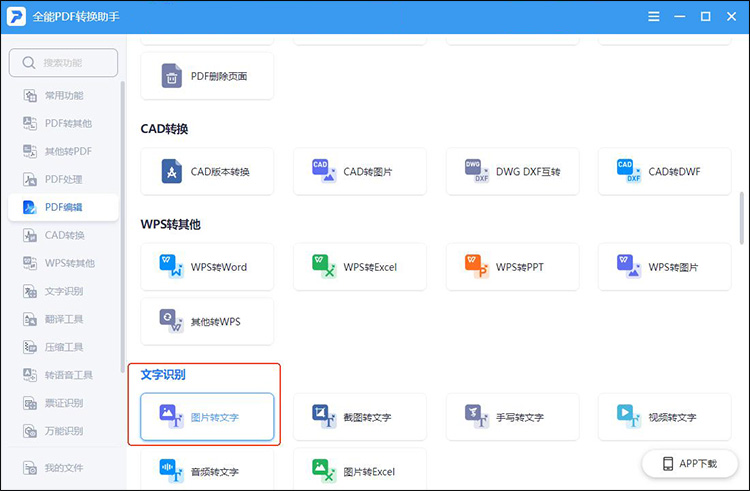
②按需设置输出格式与保存路径,点击“立即识别”即可。
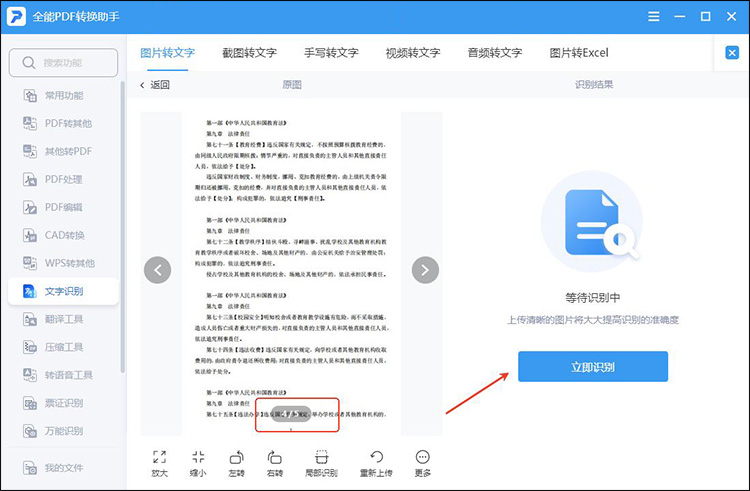
③完成识别后,可在软件中进行在线编辑,或直接复制导出word格式,不懂png/jpg转word怎么转的都可以使用这个方法轻松转换。
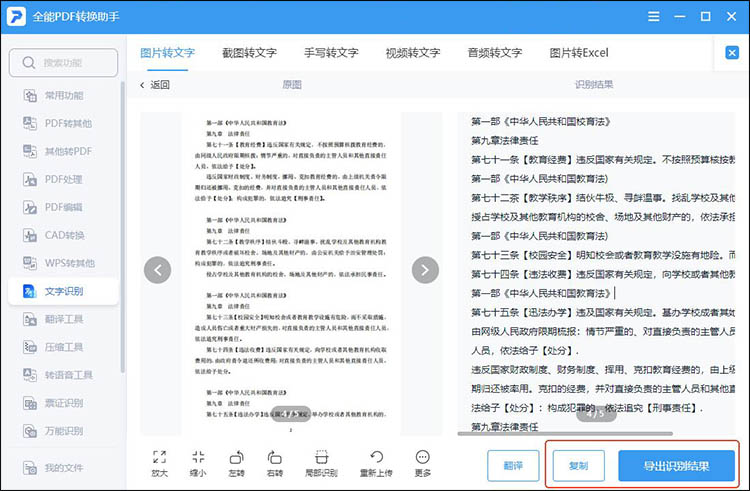
四、Nitro PDF Pro(手机端)
Nitro PDF Pro手机端是适配iOS设备的专业PDF工具,主打移动场景下的处理能力。支持直接编辑PDF文本与图像,搭配Apple Pencil手写批注、高亮标注等工具,协作反馈更便捷。核心功能涵盖多格式转换、OCR扫描件识别、页面合并拆分,且可同步iCloud、Dropbox等云端文件。
操作步骤:
①打开软件,点击“创建-从文件创建PDF”,导入jpg图片。
②点击“转换-转换为Word”,设置保存路径。
③点击“确定”按钮,完成后打开word文件。
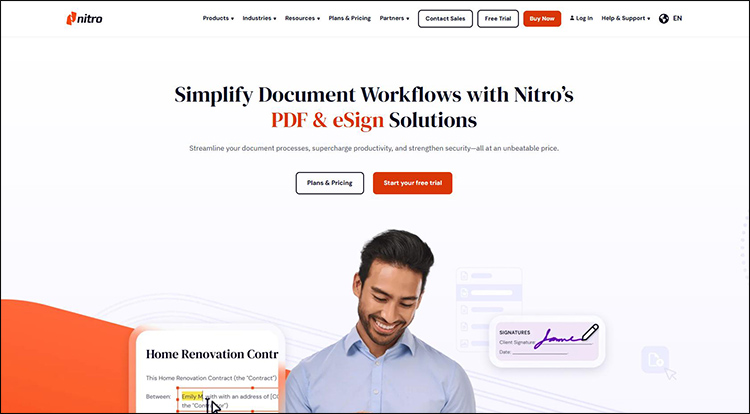
看完上述“jpg转word怎么转”内容,你学会图片转word操作了吧,大家可以根据自己的需求选对应的方法,要是转完后有少量文字出错,稍微核对修改下就行。以后再遇到JPG转Word的需求,就不用再手忙脚乱啦。
相关文章
PDF扫描件如何转换成Word
当我们接收到一些PDF扫描件时,很多小伙伴都想将PDF扫描件转换为可编辑的Word文档。下面小编就教大家学习PDF扫描件如何转换成Word的内容看看。
如何识别图片上的文字?分享电脑识别图片文字方法
识别图片文字是工作经常可以用到一种技巧,在整理图片资料上的文字时就可以用到了,使用识别图片文字的方法可以改善我们的工作效率。那大家知道如何识别图片上的文字吗?
票证识别如何处理?教你在线票证识别方法
如果大家学会使用工具识别票证信息,对应的工作效率就会提升不少。今天呢,小编就来给大家分享票证识别如何处理的内容看看。感兴趣的小伙伴可以参看下哦!
怎样把扫描件PDF识别为文字?分享在线扫描PDF识别方法
当我们在网络上下载一些PDF文件时,有时下载的是扫描型PDF文件,那么大家知道怎样把扫描PDF识别为文字吗?今天小编给大家分享一些在线扫描识别方法看看。
jpg转换成word文档用什么工具?这三个工具别错过
工作中想把jpg 图片里的文字提取到word,手动打字费时间还容易出错,选对工具能省不少事。今天分享3个便捷工具,操作简单、识别精准,覆盖不同使用场景,帮你轻松搞定JPG转Word。

 ”
” ”在浏览器中打开。
”在浏览器中打开。

